Judul : Cara Membuat Tanda Tangan Digital dengan Ai
link : Cara Membuat Tanda Tangan Digital dengan Ai
Cara Membuat Tanda Tangan Digital dengan Ai
Hai kembali lagi di situs tutorial 4hmad site. Postingan kali ini saya akan membagikan membuat tanda tangan digital dengan Ai (Adobe Ilustrator).Tanda tangan digital biasanya di buat untuk di tempelkan di foto / video dan lain lain. Tidak murahkan bila kita membuat tanda tangan digital dengan menggunakan alat khusus seperti ePad digital signatur dan juga lainnya, karena beli dulu atau sewa.
Sebetulnya membuat tanda tangan digital ini banyak caranya, seperti dengan menggunakan aplikasi sampai web, namun terkadang hasilnya tidak sebagus menggunakan pensil.
Nah untuk kalian semua yang ingin membuat tanda tanga digital jangan khawatir, karena saya membagikan dengan menggunakan software Adobe Ilustrator saja
Yah, langsung saja masuk ke langkah langkahnya.
- Buka software adobe ilustrator
- Pilih Open, dan cari foto tanda tangan yang telah kalian foto tadi
- Lalu pilih pen tool, yang berada pada tool bar (sebelah kiri)
Pentool - Setelah itu pilih warna (terserah nanti bisa ganti), dan memakai yang mode "fill X". Lihat pada gambar
Posisinya seperti ini - Tambah layer di atas foto tanda tangan
tambah layer di atas foto tanda tangan - Setting ukuran ketebalan garis
setting ukuran - Lalu langsung kalian ikuti garis tanda tangan dengan pen tool, lihat pada gambar
ikuti garis tanda tangan dengan pentool - Kalau sudah hapus atau non aktivkan layer pertama/paling bawah (layer foto tanda tangan)
dengan cara mengklik ikon mata - Tinggal ganti warna dan gaya caranya ada di bawah
2. Untuk mengganti warna, kalian tinggal klik 2 kali pada stroke x, dan pilih warna selera kalian. Lihat pada gambar
3. Untuk mengubah gaya, Masuk ke menu "brush menu" dengan cara klik window
5. Klik brush libraries (berada di pojok kiri bawah)
7. Jika sudah nanti akan keluar jendela baru, dan pilih salah satu model brush (lebih jelasnya lihat di gambar)
3. Untuk mengubah gaya, Masuk ke menu "brush menu" dengan cara klik window
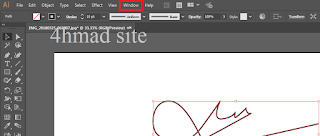 |
| window (di atas) |
 |
| brushes |
 |
| berada di pojok kiri bawah |
 |
| arahkan ke wacom 6d dan pilih 6d art (klik) |
 |
| model brush |
9. Selesai. Lalu save dengan cara
Nah itulah Tutorial membuat tanda tangan berbentuk foto, gampangkan? next post saya akan mengshare membuat tanda tangan digital dengan photoshop, jadi jangan lupa untuk update. Dan kunjungi postingan lain juga.
- Klik file (pojok kanan atas)
- Lalu arahkan kursor ke export dan klik export as
- Beri nama dan ekstensi (saran saya png, agar background transparan)
- Lalu klik export
- Bila keluar jendela baru klik ok
Nah itulah Tutorial membuat tanda tangan berbentuk foto, gampangkan? next post saya akan mengshare membuat tanda tangan digital dengan photoshop, jadi jangan lupa untuk update. Dan kunjungi postingan lain juga.
Demikianlah Artikel Cara Membuat Tanda Tangan Digital dengan Ai
Sekianlah artikel Cara Membuat Tanda Tangan Digital dengan Ai kali ini, mudah-mudahan bisa memberi manfaat untuk anda semua. baiklah, sampai jumpa di postingan artikel lainnya.
Anda sekarang membaca artikel Cara Membuat Tanda Tangan Digital dengan Ai dengan alamat link https://haru-media.blogspot.com/2018/04/cara-membuat-tanda-tangan-digital.html











0 Response to "Cara Membuat Tanda Tangan Digital dengan Ai"
Post a Comment